Word转图片
分享Word转图片的方法!
大家在使用word输入一些文字或艺术字的时候,想要把这些字体转化成图片的形式,然后在保存下来,那么问题就来了Word转图片的方法是什么呢?这一功能好多小伙伴们是不知道的,其实在一些工作中这个功能是经常会使用到的,避免大家在以后使用的时候不会,所以大家要认真的学习下面的步骤!
1.首先,我们打开自己想要转图片的的文档,如下图红色圈出部分所示:
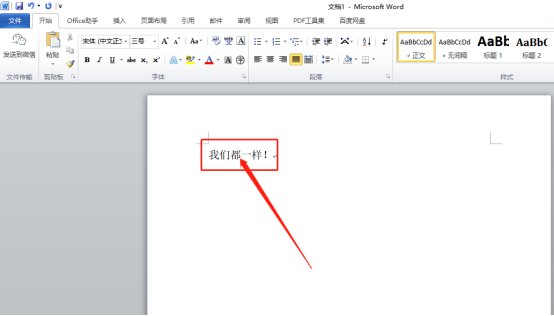
2.然后,选中文字后【右键或Ctrl+C复制】,在点击菜单栏上边的【开始】按钮,如下图红色圈出部分所示:
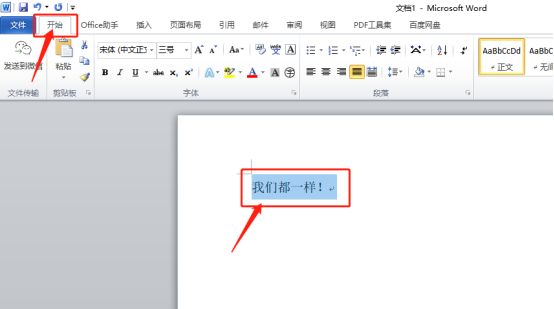
3.接下来,选择【粘贴】下面的【选择性粘贴】,如下图红色圈出部分所示:
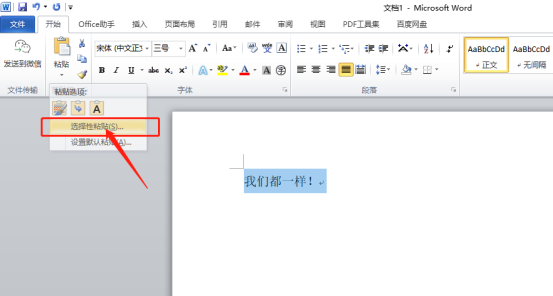
4.再弹出的弹框中,选择【图片】,再点击【确定】,如下图红色圈出部分所示:
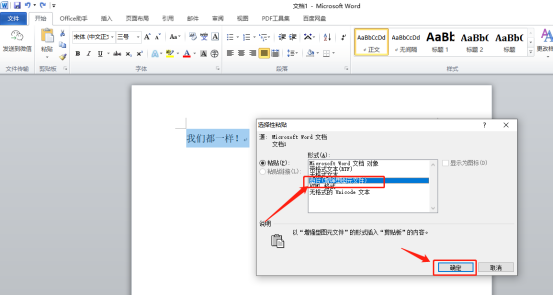
5.最后,我们可以看到刚才的文本,就变成了图片的形式,如下图红色圈出部分所示:
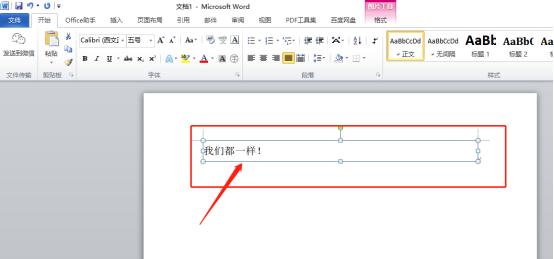
上方5步就分享了Word转图片的方法,只需要简单的5步操作步骤就可以完成了,上边演示的就是普通的字体怎么弄,大家可以插入艺术字转化成一张漂亮的图片,方法不同的地方就是在插入的时候选择菜单插入艺术字,大家可以打开自己的电脑尝试一下,希望对大家有所帮助!
本篇文章使用以下硬件型号:联想小新Air15;系统版本:win10;软件版本:Microsoft Word 2010。
怎么把word转成JPG图片格式
在很多时候我们可能为了达到一些目的而将Word转换成各种格式,比如今天要给大家介绍的Word转JPG图片格式,这些转换的技巧属于Word的最基本的知识,大家必须要熟练掌握。下面来给大家讲讲如何把Word转换成JPG图片格式。
接下来关于word转成JPG图片格式的方法,我们先介绍一个比较简单常用的——直接截图法:
1、我们知道平常使用的聊天工具QQ或输入法、甚至电脑里都有自带的截图功能。
方法很简单,我们利用聊天工具为例,首先打开Word文档,直接利用QQ截图的方法把word中的内容截图下来。如下图所示:
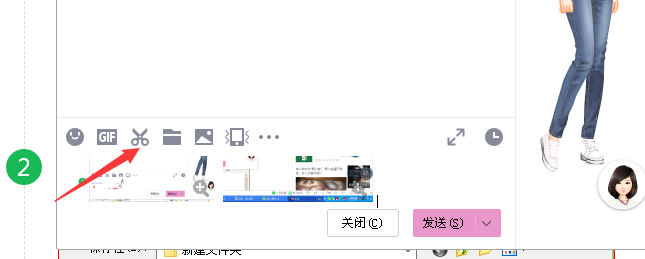
2、把截过的图保存为“jpg”格式就可。
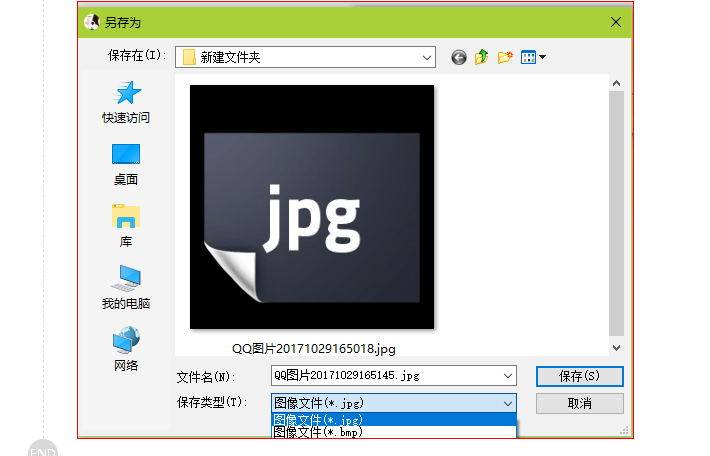
我们再介绍一下把word转成JPG图片格式的另外一种方法——利用画图工具:
1、我们首先找到电脑的开始菜单,依次点击【开始】菜单——【附件】。具体操作参照下图:
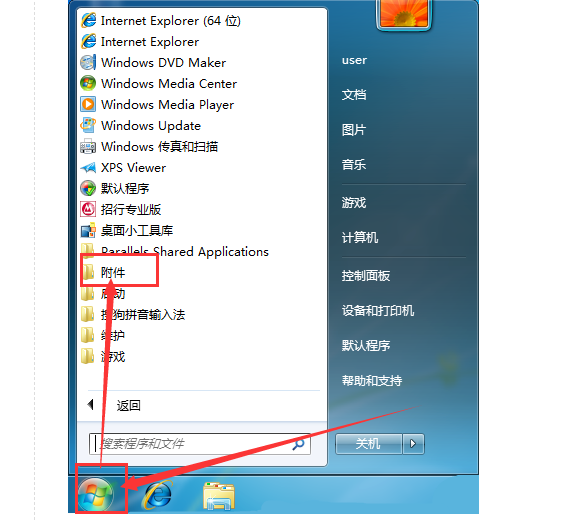
2、然后找到【画图】,打开画图工具。然后在word文档要保存的转换成jpg格式的文字或图片,复制下来。
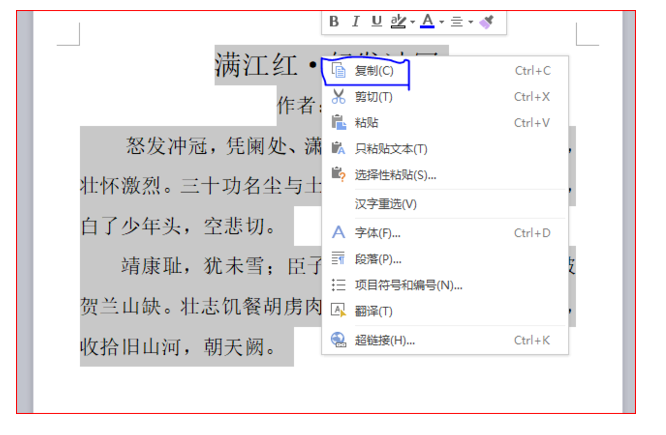
3、在画图中粘贴,然后根据需要设置图片大小。然后单击左上角的【文件】,选择“另存为”,在右边选择将内容保存为“jpg”的格式。(如下图)
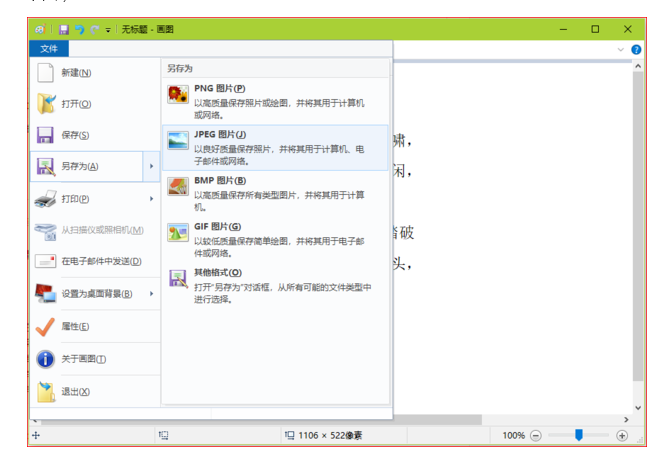
4、就会弹出对话框,点击【保存】即可。
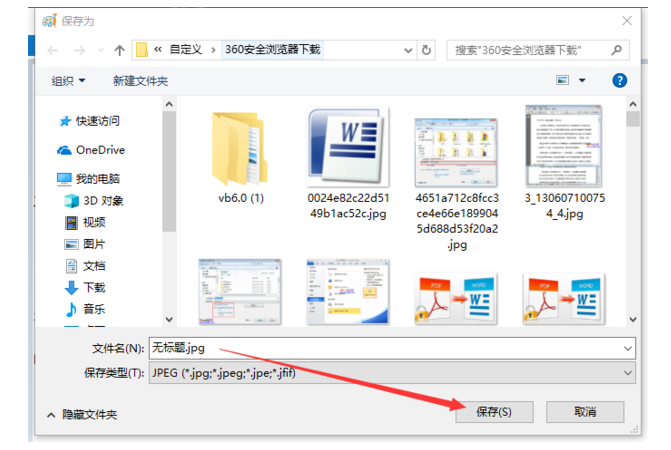
5、最后,我们看到的这便是jpg格式的了。
在实际工作中好多时候需要把word转成JPG图片格式,但是有很多人看见这个问题是比较迷茫的,根据上面的方法介绍小编带您走出迷茫。

